Chrome浏览器的实验性功能开启方法
时间:2025-03-18
来源:谷歌Chrome官网
详情介绍
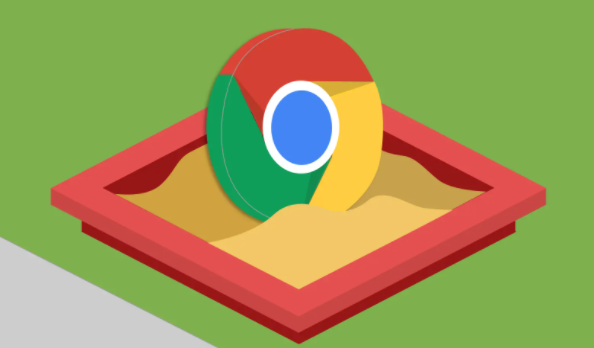
在当今数字化时代,浏览器作为我们访问互联网的重要工具,其功能的丰富性和个性化设置对于提升用户体验至关重要。Chrome浏览器作为全球最受欢迎的浏览器之一,不仅具备稳定、快速的特点,还提供了许多强大的功能,其中实验性功能更是为用户带来了前沿的体验。本文将详细介绍如何开启Chrome浏览器的实验性功能,让您能够第一时间尝试到最新的浏览器特性。
一、了解Chrome浏览器的实验性功能
Chrome浏览器的实验性功能是指那些尚未完全成熟,但已经具备一定实用性的新功能或改进。这些功能可能包括界面优化、性能提升、隐私保护增强等方面。由于这些功能处于测试阶段,因此可能存在一些不稳定的情况,但它们为用户提供了尝鲜的机会,同时也帮助开发者收集反馈,以便进一步完善这些功能。
二、开启Chrome浏览器实验性功能的步骤
(一)确保Chrome浏览器为最新版本
在开启实验性功能之前,首先要确保您的Chrome浏览器是最新版本。因为实验性功能通常只会在最新版本的浏览器中提供。您可以通过以下步骤检查并更新Chrome浏览器:
1. 打开Chrome浏览器,点击右上角的菜单按钮(三条横线),选择“帮助” - “关于Google Chrome”。
2. 在弹出的窗口中,Chrome浏览器会自动检查更新。如果有可用更新,点击“更新”按钮即可完成更新。
(二)启用实验性功能
1. 在Chrome浏览器地址栏中输入“chrome://flags”,然后按下回车键。这将打开Chrome浏览器的实验性功能页面。
2. 在实验性功能页面中,您可以看到各种不同类型的实验性功能选项。每个选项都有相应的描述和说明。您可以根据自己的需求和兴趣选择要开启的功能。
3. 找到您想要开启的实验性功能后,点击该功能对应的下拉菜单,选择“启用”选项。有些功能可能需要重新启动浏览器才能生效,在这种情况下,系统会提示您重新启动浏览器。
4. 重复上述步骤,可以开启多个实验性功能。但请注意,同时开启过多的实验性功能可能会影响浏览器的稳定性和性能。
(三)注意事项
1. 由于实验性功能可能不稳定,因此在开启这些功能时,建议谨慎操作,并注意备份重要数据,以防出现意外情况导致数据丢失。
2. 部分实验性功能可能会与其他浏览器插件或扩展程序产生冲突,如果您在使用过程中遇到问题,可以尝试禁用相关插件或扩展程序,或者关闭相应的实验性功能。
三、总结
通过以上步骤,您可以轻松开启Chrome浏览器的实验性功能,体验最新的浏览器特性。但在使用实验性功能的过程中,要注意其稳定性和兼容性,避免因不当操作而带来不必要的麻烦。希望本文能够帮助您顺利开启Chrome浏览器的实验性功能,享受更加个性化和丰富的浏览体验。
继续阅读
Chrome浏览器的网页打印功能使用技巧
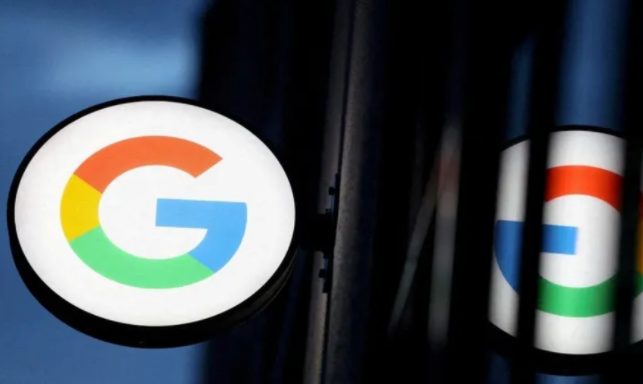 分享Chrome浏览器中网页打印的相关技巧,包括页面布局调整、打印预览设置等,帮助用户更加便捷地完成打印任务。
分享Chrome浏览器中网页打印的相关技巧,包括页面布局调整、打印预览设置等,帮助用户更加便捷地完成打印任务。
如何在Chrome浏览器中查看和清除下载的文件
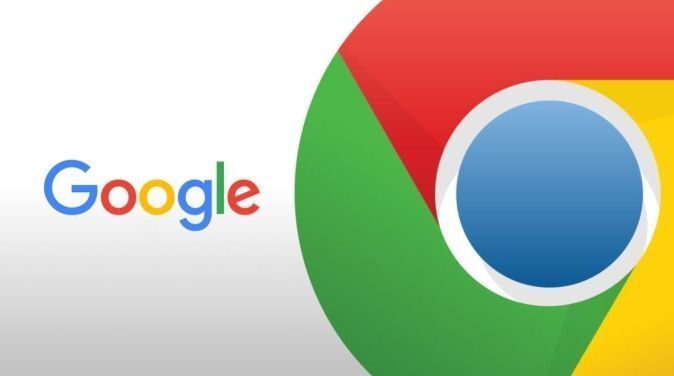 在Chrome浏览器经常会有下载文件的情况,那么如何查看下载的文件,又要怎么清除呢?本文将为大家解答一下如何在Chrome浏览器中查看和清除下载的文件,一起看看吧。
在Chrome浏览器经常会有下载文件的情况,那么如何查看下载的文件,又要怎么清除呢?本文将为大家解答一下如何在Chrome浏览器中查看和清除下载的文件,一起看看吧。
如何在google Chrome中提高网页加载的稳定性
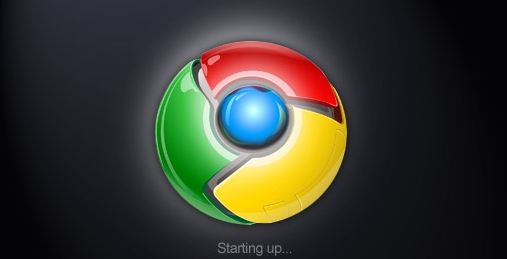 讨论在Google Chrome中采取的措施和技术,以确保网页加载过程的稳定性,减少崩溃和卡顿现象,为用户创造一个可靠的上网环境。
讨论在Google Chrome中采取的措施和技术,以确保网页加载过程的稳定性,减少崩溃和卡顿现象,为用户创造一个可靠的上网环境。
Chrome浏览器的性能检测工具使用心得分享
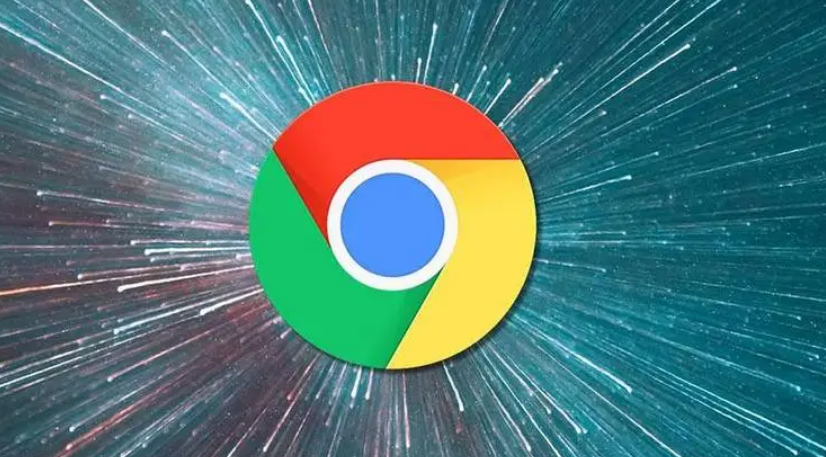 分享Chrome浏览器性能检测工具的使用心得,帮助开发者更好地利用该工具分析网页性能,优化加载时间、响应速度,提升用户体验。
分享Chrome浏览器性能检测工具的使用心得,帮助开发者更好地利用该工具分析网页性能,优化加载时间、响应速度,提升用户体验。
